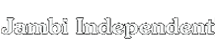Simak! Cara Mengetahui Password WiFi Laptop Bagi Pemula
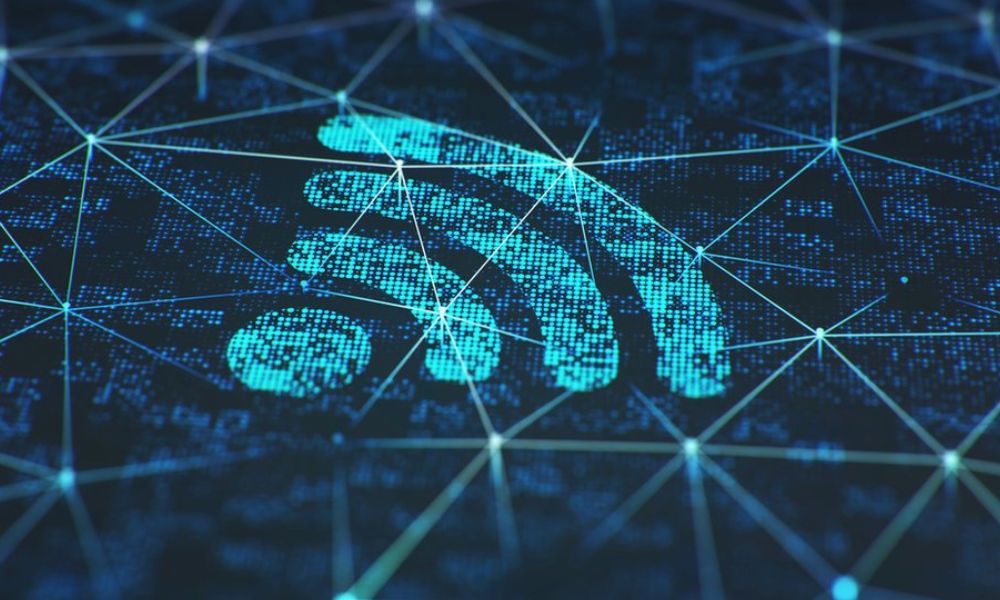
Ilustrasi wifi-Aditiya-
JAMBIKORAN.COM - Banyak sekali orang yang beraktivitas memerlukan koneksi internet, seperti mengobrol, panggilan video, atau hanya sekadar bermain game.
Terlebih bagi mereka yang sedang membutuhkan sinyal atau jaringan internet gratis karena tidak punya internet atau kuota, mereka hanya bisa mengandalkan WiFi.
Hal ini biasanya sering dilakukan oleh orang yang bekerja dengan laptop.
Oleh sebab itu, agar bisa terhubung dengan WiFi di laptop ini perlu memasukkan password yang benar dan tepat.
BACA JUGA:5 Cara Percepat Speed WiFi Agar Main Game Lebih Seru
BACA JUGA:Wifi Kamu Lemot? Ini Dia 5 Cara Mudah Atasi WiFi Lemot
Namun, ada pula kata sandi WiFi yang dibatasi dan aksesnya hanya diberikan kepada satu pengguna saja.
Berikut beberapa langkah yang harus dilakukan untuk mengetahui password WiFi di laptop tanpa menggunakan aplikasi ketiga, sebagai berikut:
1. Menggunakan Pengaturan Windows
Cara mengetahui password WiFi di laptop bagi pemula yang mudah dan cepat, salah satunya dengan menggunakan Pengaturan Windows:
- Pertama, kalian bisa membuka menu start dan langsung pilih settings.
- Setelah pengaturan jendela terbuka, lalu klik Jaringan & Internet.
- Selanjutnya, pada pilihan status dapat memilih opsi Jaringan dan Pusat Sahring.
- Kemudian, klik nama WiFi Anda di kolom bernama View your active networks.
- Lalu, jendela pop up terkait status WiFi kalian akan muncul
- Jangan lupa klik Properti Nirkabel
- Selanjutnya, klik tab keamanan, dan centang opsi Tampilkan Karakter agar bisa melihat kata sandi WiFi di laptop kalian.
BACA JUGA:Mudah! Ini Cara Melihat Password Wifi di Iphone dan Android
BACA JUGA:Simak, Cara Melihat Password Gmail Sendiri Karena Lupa
2. Menggunakan CMD atau Command Prompt
- Aktifkan mode WiFi di Laptop
- Masuk ke CMD (Coomand Prompt) dengan klik tombol Windows + R, lalu masukkan kata CMD
- Masukkan huruf kapital maupun kecil
- Klik OK
- Masukkan perintah klik Nets Wlan Show Profiles, klik enter
- Masukkan perintah Nets Wlan Show Profiles Name (nama jaringan) Key = clear
- Password bisa ditemukan dalam Key Content
- Simpan dan cari koneksi